ProtonMailをメールクライアントとして使用している場合、セキュリティに関しては他のアカウントよりも優れています。ProtonMailはネイティブで暗号化をサポートし、セキュリティに細心の注意を払っています。ただし、ProtonMailの暗号化を非Protonの受信者に対して有効にしていない場合、あまり役に立ちません!それを変えましょう。
ProtonMailのメールシステムは、あなたのメールがポイントAからポイントBまで暗号化されることを保証し、あなただけがそれを読むことができます。このチュートリアルでは、ProtonMailで暗号化されたメールを送受信する方法についてすべて学びます。
前提条件
この記事のチュートリアル部分でステップバイステップで進める場合は、以下を準備してください:
- A web browser – ProtonMail is a web-based email provider. It works for web browsers, like Google Chrome, Mozilla Firefox, or Microsoft Edge.
- A free ProtonMail account
ProtonMailとは何ですか?
ProtonMailは、Webベースのエンドツーエンドの電子メールプロバイダーとして最適な選択肢です。つまり、Gmailなどの他のメールプロバイダーよりもプライバシーが守られています。なぜでしょうか?ProtonMailは、セキュリティのためにすべてのメールを暗号化形式でサーバーに保存します。
ProtonMailのスタッフでさえ、暗号化キーにアクセスすることはできません。つまり、あなた以外はあなたのメールを読むことはできません。スイスのプライバシー法、スイス連邦データ保護法(DPA)およびスイス連邦データ保護規則(DPO)によって、すべてのユーザーデータに対して世界でも最も強力なプライバシー保護が提供されています。
ProtonMailはまた、「ProtonMailは米国およびEUの管轄外にあるため、ジュネーブ準州裁判所またはスイス連邦最高裁判所からの裁判所命令のみが、当社が持っている極めて限られたユーザー情報の公開を強制することができる」と述べています。
ProtonMail暗号化:暗号化されたメールの送信
ProtonMailでは、メールの暗号化は無料ですが、有料のサブスクリプションでは一部の機能が制限されます。
ProtonMailでメールの暗号化を開始するには、以下の手順に従ってください。
1.まず、ProtonMailアカウントにログインします。
2.次に、ページの左上隅にある作成をクリックして、新しいメールと非ProtonMailの受信者宛てにメールを作成します。
他のProtonMailの受信者にメールを送信する場合は、すでに完了しています。ProtonMailはメールボックス間で送信されるメールを自動的に暗号化します。
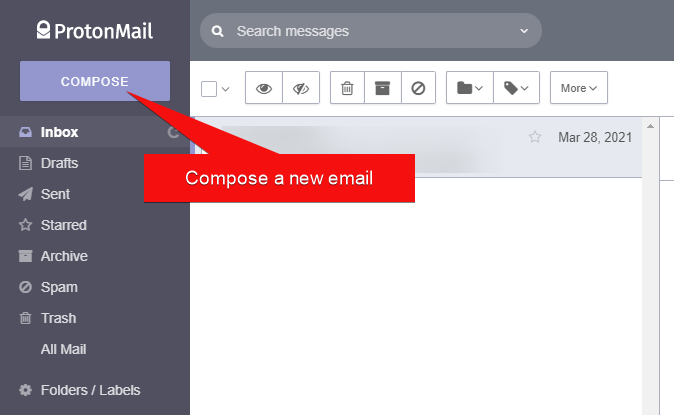
3.メールメッセージのエディターボックスの左下にある南京錠アイコンをクリックします。この操作により、メールに暗号化パスワードを設定するためのボックスが表示されます。

4.ProtonMail以外のユーザー向けに暗号化のボックスにパスワードを入力します。このメールを送信する際、受信者はメッセージを読む前に暗号化パスワードを知っている必要があります。パスワードを定義したら、設定ボタンをクリックして確認します。
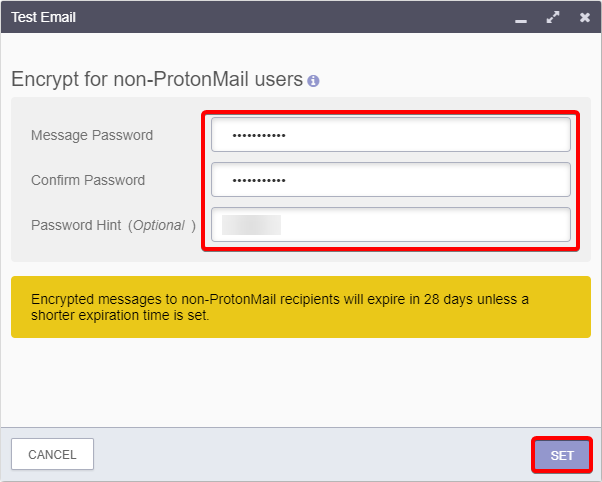
5.再びメールエディタースクリーンで、以下のように受信者のメールアドレスの横に南京錠アイコンが表示されるはずです。
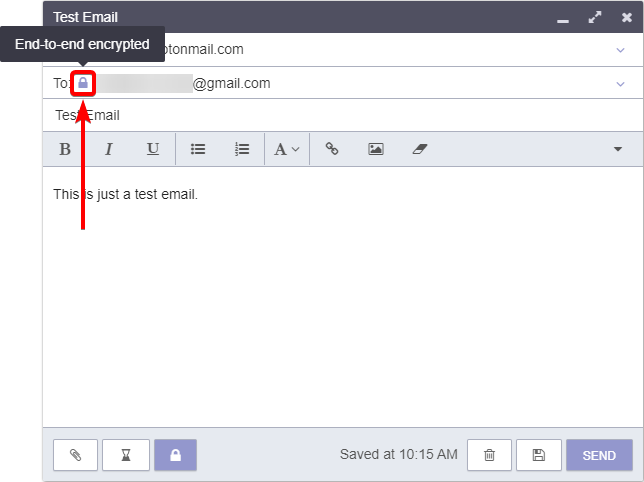
6.送信ボタンをクリックしてメールを送信し、非ProtonMailの受信者にも完全に暗号化されていることを確認できます!
ProtonMailでの暗号化されたメールの受信
おそらく、ProtonMailを使用してメールを受け取る必要があります。残念ながら、ProtonMailのようなエンドツーエンドの暗号化をサポートするメールプロバイダーはすべてではありません。ただし、ProtonMailアカウント以外からのメールを受信すると、ProtonMailは自動的に暗号化します。
ProtonMailユーザーからのメールの受信
送信者と受信者の両方がProtonMailを使用している場合、配信プロセス全体がすでにエンドツーエンドで暗号化されています。ProtonMailユーザーから送信されたProtonMailのメールの上にマウスを置くと、南京錠の上にマウスを置くと、確認できます。
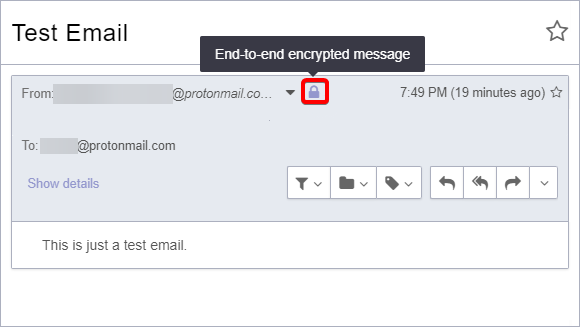
非ProtonMailプロバイダーからのメールの受信
元のメールプロバイダーによって暗号化されていないメールを受信すると、送信者のメールアドレスの横にある南京錠アイコンにマウスを置きます。下に表示されるのは「ゼロアクセス暗号化で保存」というメッセージです。
ProtonMailは、ProtonMail以外のメールプロバイダーからの受信メールを自動的に「ゼロアクセス暗号化」という機能で暗号化します。この機能により、あなただけがメールを解読できます。ただし、他のメールプロバイダー(例:Gmail)を使用して暗号化されていないメールを送信した場合、Gmailにはその暗号化されていないメールのコピーが残ります。
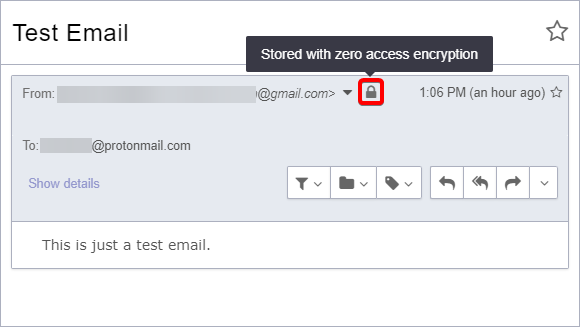
Outlookからの暗号化されたメールの受信
他のメールプロバイダーには、メールメッセージを暗号化して読み取るための他の方法があります。最も人気のあるメールクライアントの1つはOutlookです。Outlookから送信された暗号化されたメールを読む方法について説明しましょう。
各電子メールプロバイダーは暗号化を異なる方法で処理します。他の電子メールプロバイダーやクライアントから電子メールを受信する場合、これらの手順は異なります。
Outlookには、メッセージを暗号化する2つの方法があります。S/MIME証明書およびMicrosoft 365メッセージ暗号化(情報管理権限)です。これらの2つの方法で送信されたメッセージを読む方法は少し異なります。
S/MIME (Secure/Multipurpose Internet Mail Extensions) lets you encrypt and digitally sign your emails. The email content will be reverted to a readable form only when opened using the correct decryption key. Both the sender and recipient require digital certificates for the S/MIME encryption to work.
S/MIMEで暗号化されたメールの読み方
送信者がS/MIME 証明書を使用してメールを暗号化した場合、以下のように、Outlookアプリをコンピュータにインストールしてメールを開くための手順が表示されます。
ここからは、単にメールをクリックして手順に従うだけです。
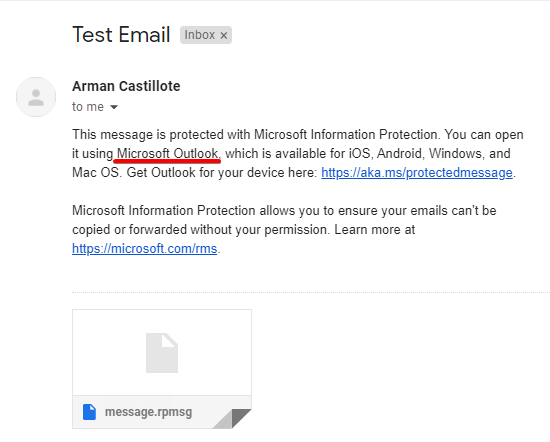
Microsoft 365メッセージ暗号化で暗号化されたメールの読み方
送信者がMicrosoft 365メッセージ暗号化を使用してメールを暗号化した場合、手順は少し異なります。この方法で暗号化されたメールを読むには、ProtonMailでメールを受信した後、以下の手順を実行します:
1. ProtonMailでメールを開きます。
2. メール本文のメッセージの表示ボタンをクリックします。この操作により、ウェブブラウザの新しいタブが開きます。
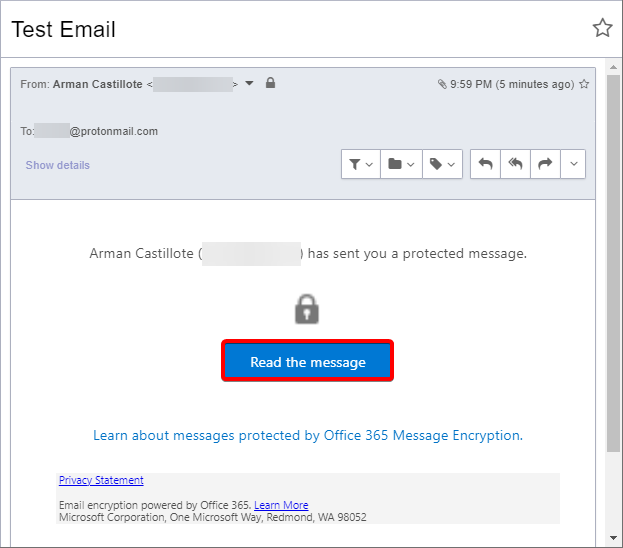
3. サインインページで、OutlookやHotmailのアカウントを使用していないため、ワンタイムパスコードでサインインをクリックします。これにより、パスコードがProtonMailアカウントに送信されます。
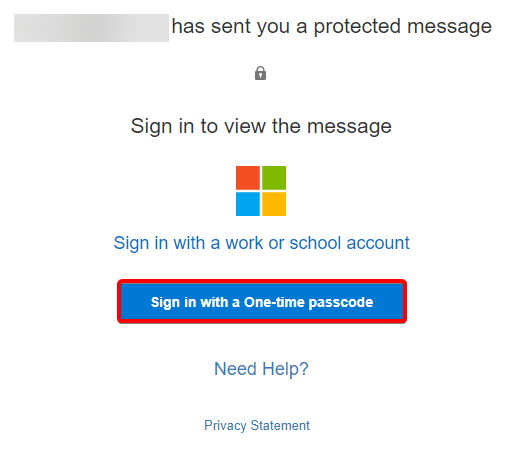
4. ProtonMailアカウントに送信されたメールを開き、パスコードをコピーします。
5. それを行ったら、ブラウザに戻り、テキストフィールドにパスコードを入力し、続行をクリックします。
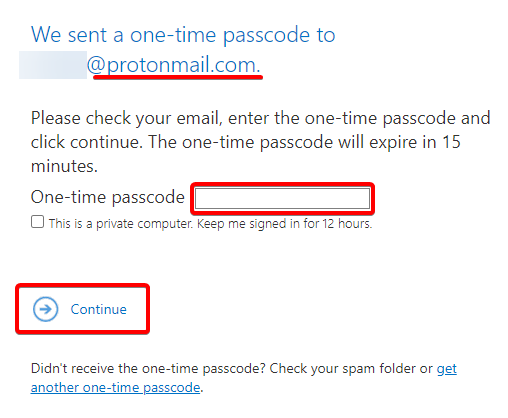
ワンタイムパスコードを使用して身元を確認した後、以下のスクリーンショットのように、メールの内容を表示するためにMicrosoft Outlook環境にリダイレクトされます。
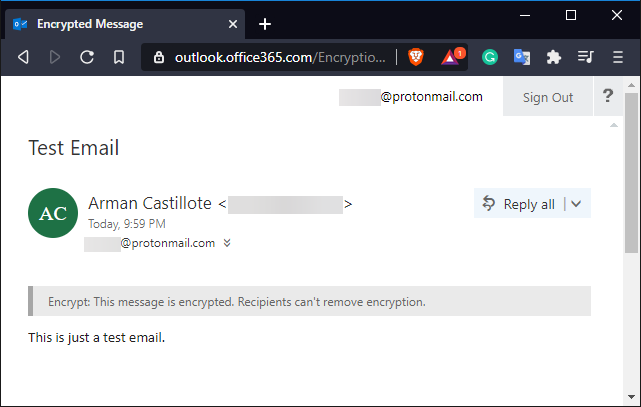
結論
この時点で、暗号化されたメールの送信方法と読み方をすでに知っています。それだけでなく、安全なメールの送信において、ProtonMailが他のメールプロバイダーよりもはるかに優れた選択肢である理由も理解しています。













